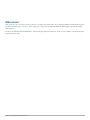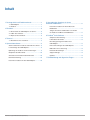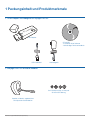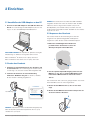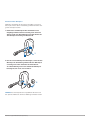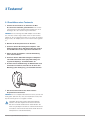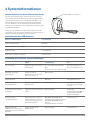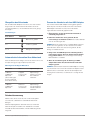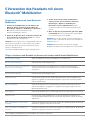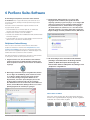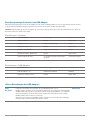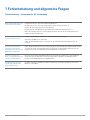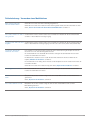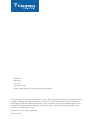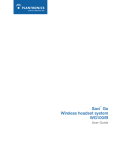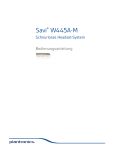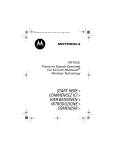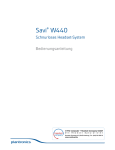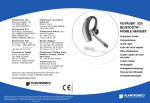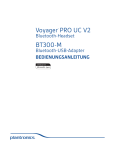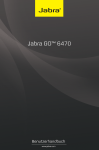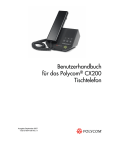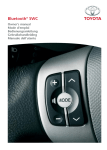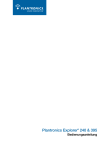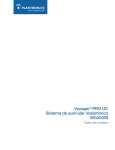Download Voyager® PRO UC Schnurloses Headset
Transcript
Voyager® PRO UC Schnurloses Headset-System WG200/B Bedienungsanleitung Willkommen Vielen Dank, dass Sie sich für den Kauf eines Plantronics-Produkts entschieden haben. Dieses Benutzerhandbuch enthält Anweisungen zur Installation und Nutzung des schnurlosen Headset-Systems Voyager PRO UC WG200/B (BUA-200-USB-Adapter + WH200/B (Voyager® PRO)-Headset). Die Broschüre „Wichtige Sicherheitshinweise“ enthält wichtige Sicherheitsinformationen, die Sie vor der Installation oder Verwendung des Produkts beachten sollten. Plantronics Voyager PRO UC Bedienungsanleitung Inhalt 1 Packungsinhalt und Produktmerkmale........................ 4 1.1 USB-Adapter............................................................ 4 1.2 Headset.................................................................... 4 2 Einrichten..................................................................... 6 2.1 Anschließen des USB-Adapters an den PC............. 6 2.2 Laden des Headsets................................................. 6 2.3 Anpassen des Headsets........................................... 6 3 Testanruf . .................................................................... 8 3.1 Durchführen eines Testanrufs................................... 8 5 Verwenden des Headsets mit einem Bluetooth-Mobiltelefon.................................................. 11 Paaren des Headsets mit Ihrem BluetoothMobiltelefon.................................................................. 11 Tätigen, Annehmen und Beenden von Anrufen mit Headset und Bluetooth-Mobiltelefon..................... 11 6 PerSono® Suite-Software........................................... 12 Softphone-Unterstützung............................................. 12 Lebensdauer des Akkus............................................... 12 4 Systeminformationen................................................... 9 Einstellungsanzeige für Headset und USB-Adapter................................................................ 13 Stummschalten des Headsets während eines Anrufs.... 9 Hilfe zu Einstellungen des USB-Adapters.................... 13 Leuchtanzeige des USB-Adapters................................. 9 Bildschirm zur PC-Steuerung....................................... 14 Bedienung des Headsets und Leuchtanzeigen.............. 9 Erweiterte Einstellungen............................................... 14 Überprüfen des Akkustands......................................... 10 Support-Anzeige........................................................... 14 Automatische Information über Akkustand.................. 10 Updates........................................................................ 14 Reichweitenwarnung.................................................... 10 7 Fehlerbehebung und allgemeine Fragen.................... 15 Paaren des Headsets mit dem USB-Adapter............... 10 Plantronics Voyager PRO UC Bedienungsanleitung 1 Packungsinhalt und Produktmerkmale 1.1 USB-Adapter und Ladegerät für Voyager PRO UC USB-Adapter CD enthält: • PerSono® Suite Software • Vollständiges Benutzerhandbuch USB-Ladekabel Netzladegerät 1.2 Voyager PRO UC WH200/B Headset Gel-Ohrstöpsel (Klein & Groß)und Schaumstoff-Überzug Headset mit bereits angebrachtem Ohrstöpsel der Größe Medium Plantronics Voyager PRO UC Bedienungsanleitung 4 USB-Adapterfunktionen des Voyager PRO UC Paaren-Taste Leuchtanzeige Headset-Funktionen des Voyager PRO UC WH200/B Tasten für Lauter (+) und Leiser (-) (auch Stummschaltung) Statusleuchtanzeige Ohrhörer Taste zum Ein-/Ausschalten Überprüfen des Akkustands Gesprächsannahme/beendigung Ladebuchse (Micro-USB) Duales Mikrofon mit Windschutz Plantronics Voyager PRO UC Bedienungsanleitung 5 2 Einrichten 2.1 Anschließen des USB-Adapters an den PC 1 Stecken Sie den USB-Adapter in den USB-Anschluss am PC ein. Die Leuchtanzeige am USB-Adapter leuchtet rot und zeigt so an, dass der USB-Adapter betriebsbereit ist. Hinweis Das Headset kann auch über das USB-Ladekabel aufgeladen werden. Zum Laden des Headsets über das USBKabel muss der PC eingeschaltet und aktiv sein (nicht im Standby-Modus). Die Ladezeit variiert je nachdem, wie viele andere Geräte an den USB-Port bzw. die USB-Ports des Gerätes angeschlossen sind. 2.3 Anpassen des Headsets Das Headset wurde für die Verwendung am rechten Ohr eingerichtet. Für optimale Klangqualität und bequemen Tragekomfort sollten Sie das Headset individuell anpassen. 1 Führen Sie den Ohrbügel hinter Ihr Ohr und positionieren Sie das Headset so, dass der Ohrstöpsel bequem in Ihrem Ohr sitzt. WICHTIGER HINWEIS Wir empfehlen für optimale Leistung die Aktualisierung von Windows mit folgenden Service Packs: Microsoft Windows® XP-Service Pack 3 (SP3) oder höher 1 Microsoft Windows Vista®-Service Pack 1 (SP1) oder höher 2.2 Laden des Headsets 2 1 Schließen Sie das Netzladegerät an eine Steckdose und an das Headset an. Die Leuchtanzeige am Headset leuchtet rot und zeigt so an, dass der Headset-Akku aufgeladen wird. 2 Laden Sie das Gerät vor der ersten Anwendung mindestens 30 Minuten lang auf. Es dauert 1,5 Stunden, bis das Headset vollständig aufgeladen ist. 2 Für eine optimale Sprachübertragung richten Sie das Mikrofon so aus, dass es auf Ihren Mundwinkel zeigt, indem Sie den Mikrofonarm nach oben oder unten drehen. Das Headset kann links oder rechts getragen werden. Passen Sie hierfür den Mikrofonarm an. Linke Tragevariante: 3 Drehen Sie den Mikrofonarm so, dass er nach oben Ladezeit 30 Min. .................... Leuchtanzeige Mindestladezeit vor der ersten Inbetriebnahme zeigt. 4 Drehen Sie den Mikrofonarm und den Lautsprecher auf die andere Seite des Headsets. 1,5 Stunden ............. Vollständige Aufladung Hinweis Laden Sie das Headset nur bei Zimmertemperatur auf; laden Sie den Akku niemals bei Temperaturen unter 0ºC (32ºF) oder über 40ºC (104ºF) auf. Plantronics Voyager PRO UC Bedienungsanleitung 3 4 6 Austauschen der Ohrstöpsel Ab Werk ist der mittelgroße Ohrstöpsel vorinstalliert. Sie können diesen jedoch durch den im Lieferumfang enthaltenen kleinen oder großen Ohrstöpsel ersetzen. 1 Nehmen Sie den Ohrstöpsel zwischen Daumen und Zeigefinger. Drücken Sie ihn vorsichtig nach unten und drehen Sie ihn eine Vierteldrehung nach links. Ziehen Sie den Ohrstöpsel vorsichtig vom Headset ab. 1 2 Um einen neuen Ohrstöpsel zu befestigen, setzen Sie den Ohrstöpsel in die Halterung. Drücken Sie den Ohrstöpsel vorsichtig nach unten und drehen Sie ihn dabei um eine Vierteldrehung nach rechts. Sobald der Ohrstöpsel befestigt ist, hört er auf, sich zu drehen. 2 HINWEIS Für einen bequemeren und stabileren Sitz kann auch der optional erhältliche Schaumstoff-Überzug verwendet werden. Plantronics Voyager PRO UC Bedienungsanleitung 7 3 Testanruf 3.1 Durchführen eines Testanrufs 1 Schalten Sie das Headset ein, indem Sie die Ein-/ Aus-Taste zwei Sekunden gedrückt halten. Die HeadsetLeuchtanzeige leuchtet zwei Sekunden lang blau auf, um zu bestätigen, dass das Headset eingeschaltet wurde. Hinweis Die Leuchtanzeige des USB-Adapters leuchtet blau auf, wenn das Headset eingeschaltet und er mit dem Headset gepaart ist. Die Leuchtanzeige leuchtet rot auf, wenn das Headset eingeschaltet, der Adapter jedoch nicht mit dem Headset gepaart ist. 2 Drücken Sie die Gesprächstaste am Headset. 3 Stellen Sie bei der Einrichtung Ihrer Softphone- oder Unified Communications (UC)-Anwendung das Headset und das Mikrofon auf eine angenehme Lautstärke ein. 4 Führen Sie mit der Softphone- oder UC-Anwendung einen Testanruf durch. 5 Stellen Sie bei der Audio-Einrichtung Ihrer Softphoneoder Unified Communications (UC)-Anwendung eine angenehme Empfangs- und Hörlautstärke ein. 6 Sie können die Feinabstimmung der Hörlautstärke auch am Headset vornehmen, indem Sie auf die Taste zum Erhöhen [+] bzw. Verringern [-] der Lautstärke drücken. 7 Um den Testanruf zu beenden, drücken Sie die Gesprächstaste am Headset. HINWEIS Die Hör- und Sprechlautstärke kann unter „Sounds und Audiogeräte“ (Windows XP) oder „Sound“ (Windows Vista) in der Systemsteuerung Ihres PCs angepasst werden. Verwenden Sie zu Ihrer eigenen Sicherheit Kopfhörer/ Headsets nicht über längere Zeit mit hoher Lautstärke. Dies kann zu Gehörschäden führen. Stellen Sie den Ton immer auf gemäßigte Lautstärke ein. Weitere Informationen zu Headsets und zum Schutz des Gehörs finden Sie unter: www.plantronics.com/healthandsafety. Plantronics Voyager PRO UC Bedienungsanleitung 8 4 Systeminformationen Stummschalten des Headsets während eines Anrufs Lautstärke lauter (+) und leiser (-) Um einen Anruf stummzuschalten, halten Sie die Lauter- und LeiserTasten gedrückt, bis Sie eine Statusansage hören. Das Signal beginnt mit höher/tiefer werdenden Tönen und Sprachansage („Mute on“ (in englischer Sprache). Die höher/tiefer werdenden Töne wiederholen sich nach 15 Minuten, um auf die Aktivierung der Stummschaltung hinzuweisen. Das volle Signal wird nach Aktivieren der Stummschaltung alle 30 Minuten wiederholt. Drücken Sie zum Aufheben der Stummschaltung gleichzeitig auf die Lautstärketasten, bis Sie höher/tiefer werdende Töne und die englische Sprachansage „Mute Off“ (Stummschaltung aus) hören. Leuchtanzeige des USB-Adapters Status des USB-Adapters Leuchtanzeige Headset im Sprechmodus Blinkt blau Adapter und Headset werden gepaart Blinkt rot und blau Verbunden, inaktiv Leuchtet blau auf Eingeschaltet – Headset nicht gepaart Leuchtet rot auf Bedienung des Headsets und Leuchtanzeigen Ein-/Ausschalten Aktion Leuchtanzeige Ton Drücken Sie die Ein-/Aus-Taste 2 Sekunden lang. Ein: Leuchtet blau auf (2 Sekunden lang) Ein: Lauter werdende Töne Aus: Leuchtet rot auf (2 Sekunden lang) Aus: Leiser werdende Töne Überprüfen, ob Headset eingeschaltet ist Drücken Sie kurz die Gesprächstaste oder die Lauter bzw. Leiser-Taste (+ / -). Blinkt kurz blau. - Eingehender Anruf - Blinkt blau Drei einzelne tiefe Töne Gesprächsannahme/beendigungsfunktion Drücken Sie kurz auf die Gesprächstaste. Blinkt kurz blau. Einzelner tiefer Ton gefolgt von zwei tiefen Tönen und einem hohen Ton Lautstärke anpassen (während eines Anrufs) Tippen Sie auf die Lautstärketaste + bzw. -. Blinkt einmal blau Ton bei jeder Lautstärkeänderung Doppelton bei Erreichen der minimalen/ maximalen Lautstärke Anrufeuchtanzeige aktivieren/deaktivieren Halten Sie bei eingeschaltetem Headset die Ein-/Aus-Taste und die Lauter-/Leiser-Tasten (+/ -) 1 Sekunde lang gedrückt. Einzelner tiefer Ton Einschalten der Anzeige: Blaues Leuchten wird 2 Sekunden lang stärker Ausschalten der Anzeige: Blaues Leuchten wird 2 Sekunden lang schwächer Wiederherstellen der Drücken Sie kurz auf die Verbindung nach Verlassen des Gesprächstaste. Empfangsbereichs für länger als 30 Sekunden Plantronics Voyager PRO UC Bedienungsanleitung Blinkt einmal blau Einzelner tiefer Ton 9 Überprüfen des Akkustands Paaren des Headsets mit dem USB-Adapter Um den Akkustand überprüfen zu können, muss das Headset eingeschaltet sein. Drücken Sie kurz die Ein/Aus-Taste Die Leuchtanzeige blinkt rot, um den Akkustand wie unten gezeigt anzuzeigen. Das Headset und der USB-Adapter werden gepaart geliefert. Wenn Sie jedoch ein Ersatz-Headset mit einem vorhandenen USB-Adapter verwenden möchten, können die Geräte folgendermaßen miteinander gepaart werden: Leuchtanzeigen 1 Überprüfen Sie, ob das Ersatz-Headset tatsächlich Rotes Blinken vollständig aufgeladen ist. Akkustand 2 Halten Sie die Ein-/Aus-Taste gedrückt, bis die S Mehr als 2/3 geladen SS 1/3 bis 2/3 geladen SSS Weniger als 1/3 geladen Leuchtanzeige rot und blau leuchtet. Das Headset befindet sich nun im Paarungsmodus. Hinweis Wenn Ihr Headset nicht rot und blau blinkt, halten Sie die Ein-/Aus-Taste gedrückt, um das Headset auszuschalten. Halten Sie dann die Ein-/Aus-Taste erneut gedrückt, bis die Anzeige rot und blau leuchtet. 3 Bringen Sie den USB-Adapter in den Paarungsmodus, Automatische Information über Akkustand Wenn der Akkustand sehr niedrig ist, ertönen automatisch ein Ton und eine Sprachansage (in englischer Sprache). Siehe unten. Warnungen bei niedrigem Akkustand Akkustand Ton Sprachansage 30 Minuten verbleibende Sprechzeit (dieses Warnsignal ertönt nur während eines aktiven Anrufs) Doppelter hoher Ton alle 15 Minuten Sprachansage „Battery Low“ wird alle 30 Minuten wiederholt. 10 Minuten verbleibende Sprechzeit Dreifacher hoher Ton alle 30 Sekunden Sprachansage „Recharge Battery“ wird alle 3 Minuten wiederholt. indem Sie die Paaren-Taste am Adapter zwei Sekunden lang gedrückt halten. Die Leuchtanzeige für die Paarung blinkt daraufhin rot und blau. 4 Wenn die Leuchtanzeige für die Paarung am USBAdapter blau aufleuchtet, wurden Headset und USBAdapter gepaart. HINWEIS: Gehen Sie beim Paaren des USB-Adapters vorsichtig vor. Drücken Sie nicht zu hart. Um Schäden am Adapter und am USB-Anschluss zu vermeiden, drücken Sie den Adapter nicht mit der ganzen Hand hinein, sondern besser vorsichtig mit zwei Fingern. Reichweitenwarnung Während eines Anrufs hören Sie, wie sich die Audioqualität verschlechtert, sobald Sie sich außerhalb der Reichweite bewegen. Wird der Empfangsbereich dauerhaft verlassen, werden alle laufenden Gespräche unterbrochen. Sobald Sie sich wieder innerhalb der Reichweite befinden, wird die Verbindung wieder hergestellt. Plantronics Voyager PRO UC Bedienungsanleitung 10 5 Verwenden des Headsets mit einem Bluetooth -Mobiltelefon ® Paaren des Headsets mit Ihrem BluetoothMobiltelefon 1 Schalten Sie Ihr Mobiltelefon ein und aktivieren Sie Bluetooth. Bei den meisten Telefonen wählen Sie Einstellungen >Optionen > Verbindungen > Bluetooth > Ein. Weitere Informationen finden Sie in der Bedienungsanleitung des Telefons. 2 Halten Sie die Ein-/Aus-Taste am Headset gedrückt, bis die Leuchtanzeige rot und blau leuchtet. Das Headset befindet sich nun im Paarungsmodus. Hinweis Wenn Ihr Headset nicht rot und blau blinkt, halten Sie die Ein-/Aus-Taste gedrückt, um das Headset auszuschalten. Halten Sie dann die Ein-/Aus-Taste erneut gedrückt, bis die Anzeige rot und blau leuchtet. 3 Suchen Sie das Headset über das Menü Ihres Telefons. Bei den meisten Telefonen wählen Sie Einstellungen > Optionen > Verbindungen > Bluetooth > Suchen > PROPlantronics. Weitere Informationen finden Sie in der Bedienungsanleitung des Telefons. 4 Wenn ein Passkey angefordert wird, geben Sie „0000“ (viermal Null) ein. Die Leuchtanzeige des Headsets blinkt nach einer erfolgreichen Paarung blau. Hinweis Wenn Sie das Headset mit einem weiteren Telefon paaren möchten, schalten Sie das Telefon ein und wiederholen Sie die Schritte 2 – 4. Hinweis Weitere Hinweise zum Paaren mit gängigen Mobiltelefonen finden Sie auf www.plantronics.com/easytopair. Das Headset verbleibt drei Minuten lang im Paarungsmodus. Tätigen, Annehmen und Beenden von Anrufen mit Headset und Bluetooth-Mobiltelefon Um einen Anruf zu tätigen Geben Sie mithilfe der Tastatur Ihres Mobiltelefons eine Nummer ein. Um einen Anruf anzunehmen Drücken Sie kurz auf die Gesprächstaste. Um einen Anruf anzunehmen, während Sie bereits einen UC-Anruf tätigen Drücken Sie einmal kurz auf die Gesprächstaste, um den UC-Anruf zu beenden, und drücken Sie die Taste anschließend erneut, um Ihren Anruf mit dem Mobiltelefon anzunehmen. Um einen Anruf zu beenden Drücken Sie kurz auf die Gesprächstaste. Wahlwiederholung* Drücken Sie die Gesprächstaste zwei Mal. Bei jedem Drücken wird ein doppelter tiefer Signalton ausgegeben. Ein abschließender Signalton zeigt an, dass die zuletzt gewählte Nummer gewählt wurde. Sprachwahl aktivieren* Halten Sie die Gesprächstaste zwei Sekunden lang gedrückt. Beim Drücken der Taste wird ein erster Signalton ausgegeben. Der folgende, zweite Signalton gibt an, dass die Sprachwahl aktiviert wurde. Anruf ablehnen Halten Sie die Gesprächstaste 1 Sekunde gedrückt, bis ein einzelner tiefer Ton zu hören ist. Verpasster Anruf Drücken Sie kurz auf eine beliebige Taste, um die Leuchtanzeige zu deaktivieren. Die Leuchtanzeige blinkt 5 Minuten lang alle 10 Sekunden dreimal violett oder bis die Anzeige deaktiviert ist. Anruf vom Mobiltelefon an das Headset weiterleiten Halten Sie die Gesprächstaste während des Gesprächs 1 Sekunde gedrückt, bis Sie einen einzelnen Ton gefolgt von zwei tiefen Tönen hören. Anruf vom Headset an das Mobiltelefon weiterleiten Halten Sie die Gesprächstaste während des Gesprächs 1 Sekunde gedrückt, bis Sie einen einzelnen Ton gefolgt von zwei tiefen Tönen hören. * Nur verfügbar, wenn Mobiltelefon und Telefonanbieter diese Funktion unterstützen. Plantronics Voyager PRO UC Bedienungsanleitung 11 6 PerSono Suite-Software Es wird dringend empfohlen, die PerSono Suite-Software zu installieren. Das Voyager PRO UC-System funktioniert auch ohne diese Software, allerdings wird die Systemleistung dadurch eingeschränkt. Die PerSono Suite-Software bietet folgende Funktionen für Ihr Voyager PRO UC-System: • Annehmen/Beenden von Anrufen über den PC mithilfe des Headsets (erfordert ein unterstütztes Softphone) • Anpassen des Headsets sowie des Adapters • Automatisches Verwalten Ihrer PC-Multimedia-Inhalte, damit Sie keinen Anruf mehr verpassen • Schneller Zugriff auf Links zum Produkt-Support und Informationen über Software- und Firmware-Aktualisierungen 3 Der Bildschirm „Manage API Access Control“ (APIZugangskontrolle verwalten) wird geöffnet. Es wird angezeigt: „Another program is trying to access Skype“ (Ein anderes Programm versucht, auf Skype zuzugreifen). Der Programmname wird als „PerSonoSuite.exe“ angezeigt, der Veröffentlicher als „Plantronics, Inc.“. Sie müssen hier „Allow this program to use Skype“ (Diesem Programm den Zugriff auf Skype erlauben) auswählen und auf „OK“ klicken. Softphone-Unterstützung Eine Liste der von der PerSono Suite-Software unterstützten Softphones finden Sie im Internet unter www.plantronics.com/ SoftphoneCompatibility. Die PerSono Suite-Software unterstützt alle in dieser Liste aufgeführten Softphones. Außer bei Skype™ muss der Benutzer keine zusätzlichen Schritte ausführen. Um die Unterstützung von Skype durch die PerSono Suite Software zu ermöglichen, führen Sie die folgenden Schritte aus: 1 Vergewissern Sie sich, dass die PerSono Suite Software auf Ihrem Computer ausgeführt wird. Dies wird durch ein Headset-Symbol im unteren rechten Bereich der Taskleiste angezeigt. 4 Um zu bestätigen, dass die PerSono Suite Software jetzt Skype unterstützt, öffnen Sie die Registerkarte „PC Panel“ (Bildschirm zur PC-Steuerung) in der PerSono Suite Software. Überprüfen Sie, ob Skype unter „Softphones“ aufgeführt ist. 2 Wenn Skype auf Ihrem Computer ausgeführt wird, werden Sie von Skype mit der Meldung „PerSonoSuite.exe wants to use Skype“ darüber informiert, dass PerSonoSuite. exe versucht, auf Skype zuzugreifen. Öffnen Sie die Registerkarte „new event” (neues Ereignis) oben rechts im Skype-Fenster und klicken Sie auf die rote Flagge. Anschließend müssen Sie auf den Link „PerSonoSuite.exe“ klicken, um zum Bildschirm „Manage API Access Control“ (API-Zugangskontrolle verwalten) zu gelangen. PerSono Suite.exe Lebensdauer der Akkus Links unten in der Anzeige (dies gilt für alle Software-Anzeigen) wird eines der folgenden Symbole angezeigt, die den ungefähren Ladestand des Headset-Akkus angeben. 100 % Plantronics Voyager PRO UC Bedienungsanleitung 75 % 50 % 25 % Weniger als 5 Minuten 12 Einstellungsanzeige für Headset und USB-Adapter Über die Einstellungsanzeige können Sie den Adapter und das Headset individuell anpassen. Das Voyager PRO UC-System wird mit voreingestellten Standardeinstellungen ausgeliefert. Diese können wie unten beschrieben geändert werden. HINWEIS Einige Einstellungen können ausgegraut sein. Die PerSono Suite Software graut automatisch Einstellungen aus, die für ein bestimmtes Plantronics-Gerät nicht zutreffen. Einstellungen – Headset Produktmerkmal Einstellungen Standard Stummschalteton Ein/Aus Eingeschaltet Klingelton – PC Klang 1/Klang 2/Klang 3 Klang 2 Klingeltonlautstärke – PC Ein/Aus Eingeschaltet Klingelton - Mobiltelefon Klang 1/Klang 2/Klang 3 Klang 1 Klingeltonlautstärke - Mobiltelefon Ein/Aus Eingeschaltet Zweiter eingehender Anruf Kontinuierlich klingeln/einmal klingeln/ Ignorieren Kontinuierlich klingeln Produktmerkmal Einstellungen Standard Audio-Bandbreite – PC Breitband/Schmalband Breitband Klingeln auf Headset und PC Ein/Aus Eingeschaltet Einstellungen – USB-Adapter Hilfe zu Einstellungen des USB-Adapters Audio Bandbreite Das System unterstützt sowohl Schmal- als auch Breitband-Audio vom PC. Breitband-Audio ermöglicht eine bessere Sprachqualität und eine naturgetreue Tonwiedergabe. Breitband-Audio benötigt jedoch mehr Strom und hat strenge Zugangskriterien, was wiederum die Gesamtanzahl der auf einem kleinen Raum zum Einsatz kommenden Systeme reduziert. Breitband-Audio wird von allen PCs unterstützt. Wenn Sie zwischen Schal- und Breitband-Audio wechseln, müssen Sie die Audio-Verbindung wiederherstellen, damit die Änderungen wirksam werden. Plantronics Voyager PRO UC Bedienungsanleitung Breitband-PC 13 Bildschirm zur PC-Steuerung • Wählen Sie aus, ob die PerSono Suite-Software beim Start von Windows gestartet werden soll. • Verschaffen Sie sich einen Überblick über alle unterstützten Softphones für Ihren PC. • Erfahren Sie, welches Gerät von Plantronics an Ihren PC angeschlossen ist und ohne die PerSono Suite-Software funktioniert. • Legen Sie fest, wie die PerSono Suite-Software MultimediaInhalte bei Eingang oder Ende eines Anrufs handhaben soll. Erweiterte Einstellungen Microsoft Office Communicator Dial-tone Enabled (Microsoft Office Communicator Wählton aktiviert) Wenn diese Funktion aktiviert wird, wenn eine Audio-Verbindung zum PC hergestellt ist, geht Microsoft Office Communicator davon aus, dass der Benutzer einen VoIP-Anruf tätigen möchte, und ein Wählton erklingt. Wenn diese Funktion deaktiviert wird, wenn eine AudioVerbindung zum PC hergestellt ist, erklingt kein Wählton. „Microsoft Office Communicator Dial-tone Enabled“ (Microsoft Office Communicator Wählton aktiviert) kann aktiviert oder deaktiviert werden. Microsoft Office Communicator-zertifiziertes Produkt Standardeinstellung = aktiviert Standardprodukt: Standardeinstellung = deaktiviert Audio Sensing Enabled (Auto Sensing aktiviert) Audio Sensing ist eine von schnurlosen Geräten von Plantronics unterstützte Funktion, die das Audiosignal am USB-Anschluss erkennt und automatisch eine Audioverbindung zum PC zwischen der Basis und dem schnurlosen Headset herstellt, ohne dass der Benutzer die PC-Sprechtaste drücken muss. Falls die Funktion „Microsoft Office Communicator Dial-tone Enabled“ (Microsoft Office Communicator Wählton aktiviert) aktiviert ist, ertönt bei jedem Betätigen der PC-Sprechtaste der Wählton von Microsoft Office Communicator. Es kann jedoch sein, dass der Benutzer die PC-Sprechtaste gedrückt hat, um z. B. Musik zu hören, und den Wählton nicht hören möchte. In diesem Fall, wenn der Benutzer die Funktion Audio Sensing Enabled (Auto Sensing aktiviert) aktiviert hat, wird automatische eine Audioverbindung hergestellt, wenn am USB-Anschluss eine Audioquelle entdeckt wird, damit der Benutzer nicht jedes Mal die PC-Sprechtaste drücken muss. Audio Sensing Enabled (Auto Sensing aktiviert) kann aktiviert oder deaktiviert werden. Plantronics Voyager PRO UC Bedienungsanleitung Microsoft Office Communicator-zertifiziertes Produkt: Standardeinstellung = aktiviert Standardprodukt: Standardeinstellung = deaktiviert Support-Anzeige Über die Support-Anzeige erhalten Sie Online-Zugriff auf dieses Benutzerhandbuch, häufig gestellte Fragen (FAQs), Kontaktinformationen von Plantronics sowie Informationen über Software-Aktualisierungen. Die aktuelle Version von Software und Firmware werden hier ebenfalls angegeben. Updates Die Software und Firmware für das Plantronics-Gerät können per Fernzugriff aktualisiert werden, wenn Updates verfügbar sind. Sie können die Frequenz festlegen, wie oft das System überprüft, ob Updates vorhanden sind. Sie können alle verfügbaren Updates anzeigen und dann einzeln festlegen, welche Updates heruntergeladen und installiert werden sollen. Die Versionsnummer der auf Ihrem System ausgeführten PerSono Suite-Software und Headset/Basisstation-Firmware wird in den Feldern VERSIONEN angezeigt. Benachrichtigung, wenn Updates verfügbar sind: Wenn Sie dieses Kontrollkästchen aktivieren, überprüft das System in regelmäßigen Abständen, ob Updates für Software und Firmware vorhanden sind. Mit diesem Parameter können Sie auch die Frequenz festlegen, wie oft das System überprüft, ob Updates vorhanden sind, z. B. alle 3 Monate, monatlich oder wöchentlich. Wenn Sie diesen Parameter deaktivieren, erfolgt keine automatische Prüfung, ob Updates für Software/Firmware vorhanden sind. Auf Updates überprüfen: Sie können jederzeit prüfen, ob Updates für Software/Firmware vorhanden sind, indem Sie auf die Schaltfläche «Auf Updates überprüfen» klicken. Verfügbare Updates: Nach jeder automatischen oder manuellen Prüfung werden in diesem Feld alle verfügbaren Updates für Software und Firmware angezeigt. Installieren: Beachten Sie, dass die verfügbaren Updates, die in der Liste angezeigt werden, nicht automatisch heruntergeladen und installiert werden. Zum Herunterladen und Installieren von Updates müssen Sie mindestens ein Element in der Liste «Verfügbare Updates» auswählen und dann auf die Schaltfläche Installieren klicken. 14 7 Fehlerbehebung und allgemeine Fragen Fehlerbehebung – Verwenden der UC-Anwendung Mein Headset funktioniert nicht mit meiner UC-Anwendung. Vergewissern Sie sich, dass das Headset aufgeladen ist. Vergewissern Sie sich, dass das Headset eingeschaltet und angeschlossen ist. Drücken Sie die Gesprächstaste an Ihrem Headset. Nehmen Sie eine Feinabstimmung der Hörlautstärke mithilfe der Gesprächstaste vor. Wenn die Lautstärke immer noch zu niedrig eingestellt ist, passen Sie die Hörlautstärke am PC mithilfe Ihrer UC-Anwendung an. Es sind verzerrte Töne oder ein Echo im Headset zu hören. Verringern Sie die Sprechlautstärke am PC mithilfe Ihrer UC-Anwendung. Drehen Sie das Mikrofon zu Ihrem Kinn. Halten die Verzerrungen weiter an, verringern Sie die Lautstärke über die Gesprächstaste am Headset. Ich möchte während eines Gesprächs mit meiner UCAnwendung einen Anruf meines Mobiltelefons annehmen. Halten Sie die Gesprächstaste am Headset weniger als eine Sekunde lang gedrückt (dadurch wird der Anruf mit der UC-Anwendung beendet.) Drücken Sie anschließend die Gesprächstaste am Headset erneut, um eine Verbindung mit Ihrem Mobiltelefon herzustellen. Erneutes Herstellen einer Bluetooth-Verbindung zwischen Headset und USB-Adapter. Wenn Sie das Headset außerhalb der Bluetooth-Reichweite einschalten und sich anschließend wieder in Reichweite befinden, müssen Sie möglicherweise die Bluetooth-Verbindung durch Drücken auf die USB-Adaptertaste wiederherstellen. Die Sprechzeit ist auch nach vollständiger Aufladung des Akkus deutlich kürzer. Die Akkus unterliegen dem Memory-Effekt. Informationen zur Garantie erhalten Sie unter www. plantronics.de/support. Plantronics Voyager PRO UC Bedienungsanleitung 15 Fehlerbehebung – Verwenden eines Mobiltelefons Mein Headset funktioniert nicht mit meinem Telefon. Stellen Sie sicher, dass der Akku vollständig aufgeladen ist. Stellen Sie sicher, dass das Headset mit dem Telefon gepaart wurde, das Sie verwenden möchten. Siehe „Paaren des Headset mit Ihrem Bluetooth-Mobiltelefon“ auf Seite 11. Das Headset wurde vom Telefon Schalten Sie Ihr Telefon und Ihr Headset aus und wieder ein. Wiederholen Sie anschließend den nicht gefunden. auf Seite 11 beschriebenen Paarungsvorgang. Ich kann meinen PIN-Code nicht Schalten Sie Ihr Telefon und Ihr Headset aus und wieder ein. Wiederholen Sie anschließend den auf eingeben. Seite 11 beschriebenen Paarungsvorgang. Der PIN-Code oder Passkey lautet 0000 (viermal Null). Ich kann den Anrufer/das Freizeichen nicht hören. Das Headset ist nicht eingeschaltet. Drücken Sie etwa 2 Sekunden lang die Gesprächstaste, bis Sie einen Ton hören oder die Anzeige blau leuchtet. Ihr Headset befindet sich außerhalb der Reichweite. Verringern Sie den Abstand zwischen dem Headset und dem Bluetooth-Telefon. Die Batterie Ihres Headsets ist leer. Laden Sie den Akku. Weitere Informationen finden Sie im Kapitel „Aufladen des Headsets“ auf Seite 6. Die Hörlautstärke ist zu niedrig. Durch Drücken auf die Gesprächstaste am Headset können Sie die Lautstärke einstellen. Stellen Sie sicher, dass das Headset richtig sitzt. Siehe „Anpassen des Headsets“ auf Seite 6. Die Klangqualität ist schlecht. Ihr Headset befindet sich außerhalb der Reichweite. Verringern Sie den Abstand zwischen dem Headset und dem Bluetooth-Telefon. Anrufer können mich nicht hören. Überprüfen Sie, ob das Headset richtig im Ohr sitzt und der Mikrofonarm auf Ihren Mundwinkel gerichtet ist. Siehe „Anpassen des Headsets“ auf Seite 6. Das Headset fällt mir vom Ohr. Überprüfen Sie, ob das Headset richtig auf dem Ohr sitzt und der Mikrofonarm auf Ihren Mundwinkel gerichtet ist. Siehe „Anpassen des Headsets“ auf Seite 6. Plantronics Voyager PRO UC Bedienungsanleitung 16 Plantronics Inc. Gildenweg 7 50354 Hürth www.plantronics.de Produkt-Support erhalten Sie unter www.plantronics.de/support. © 2009 Plantronics, Inc. Alle Rechte vorbehalten. Plantronics, das Logo, PerSono und Plantronics Voyager und Sound Innovation sind Marken oder eingetragene Marken von Plantronics, Inc. Microsoft, Windows und Vista sind Marken oder eingetragene Marken der Microsoft Corporation. Skype ist eine Marke von Skype Limited oder angeschlossenen Unternehmen. Die Name Bluetooth ist Eigentum von Bluetooth Sig, Inc. und jede Verwendung dieser Marke durch Plantronics, Inc. findet unter Lizenz statt. Patente US 5.210.791; Patente angemeldet. 81979-48 (10.09)